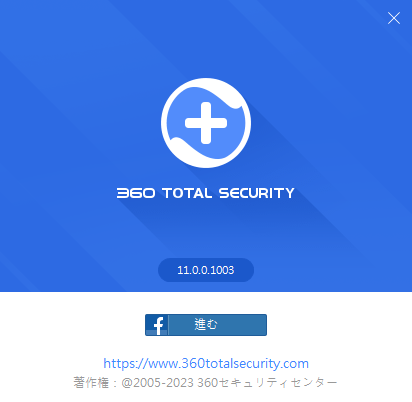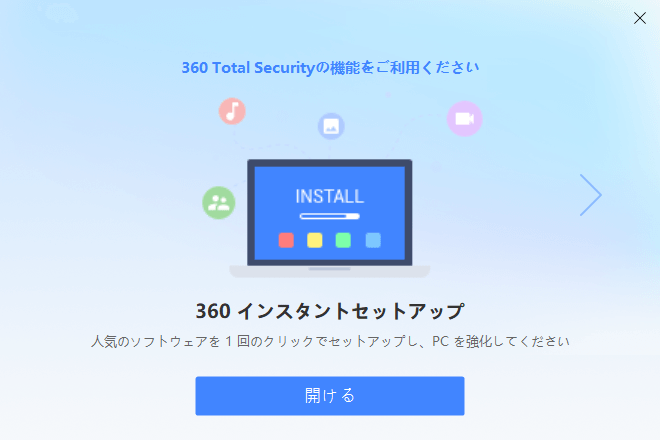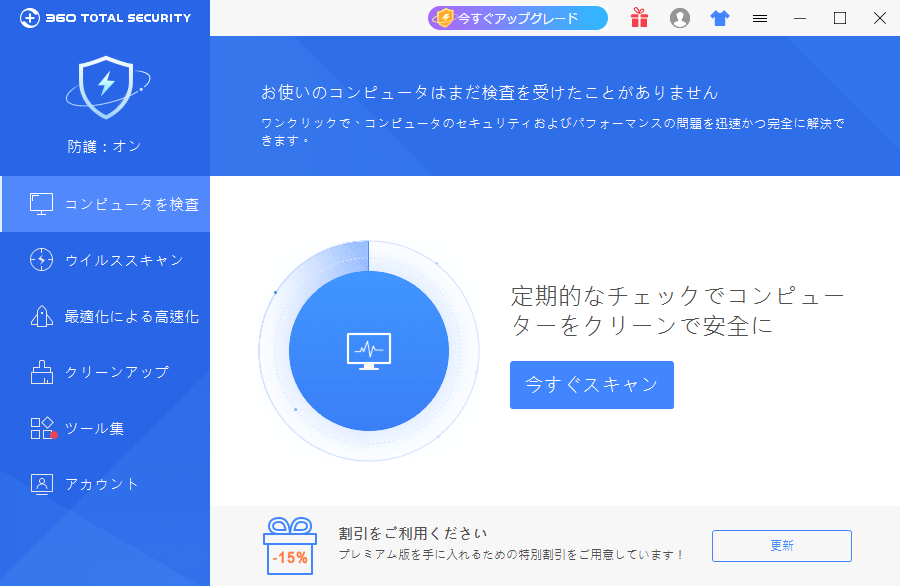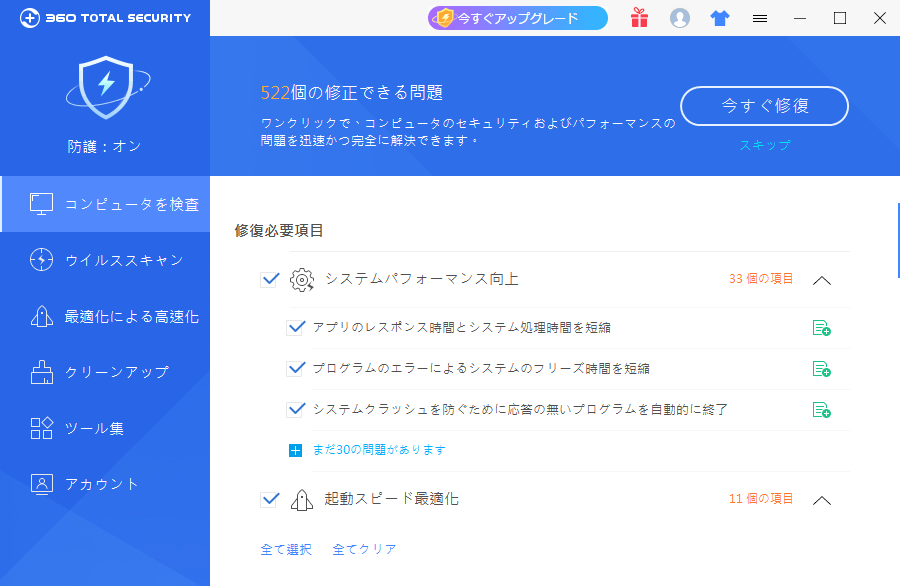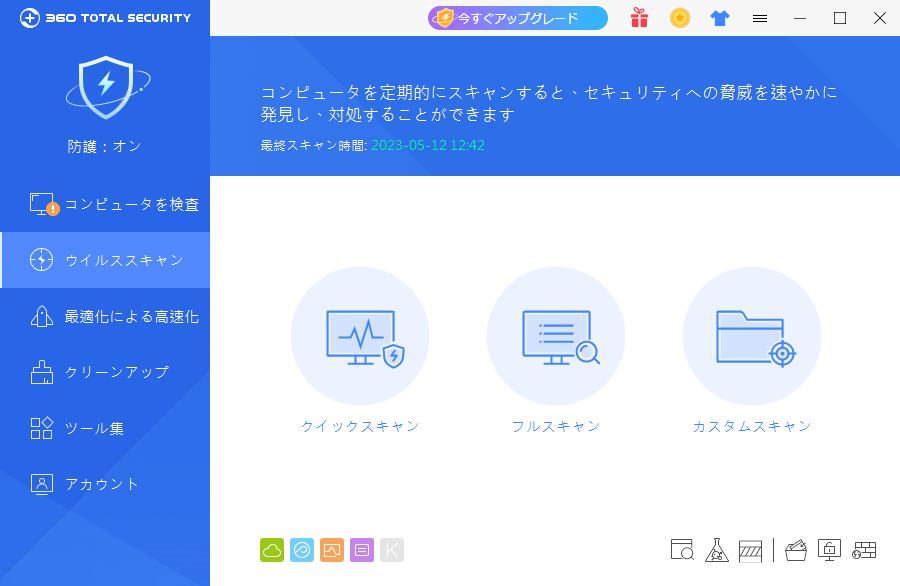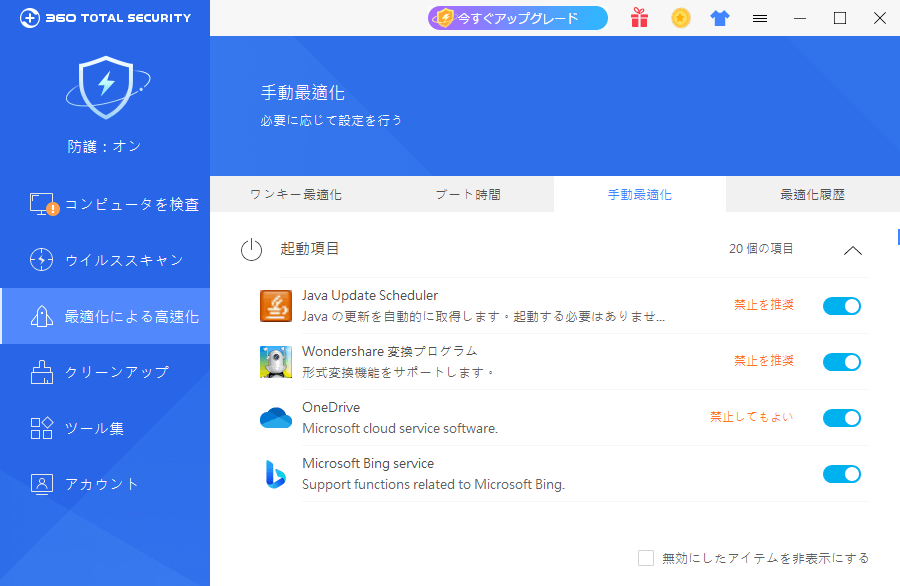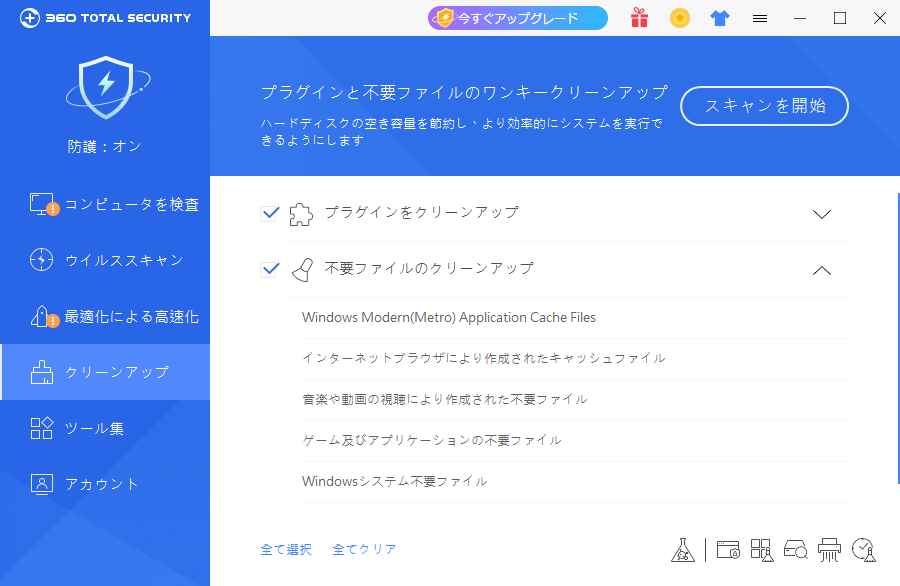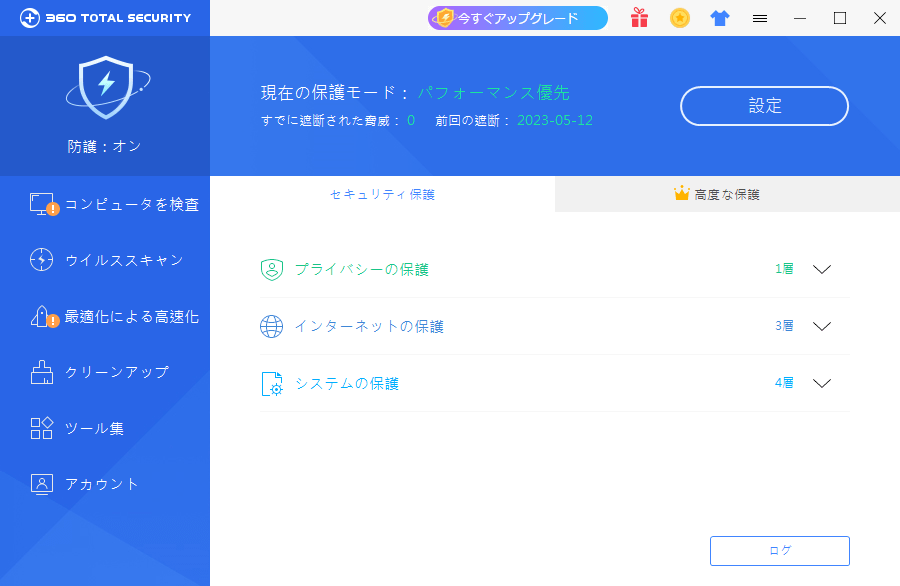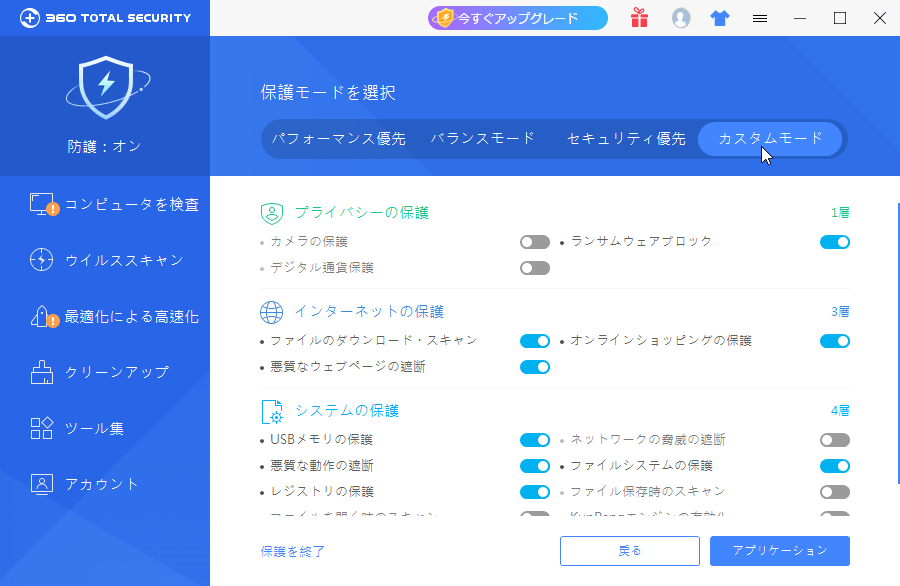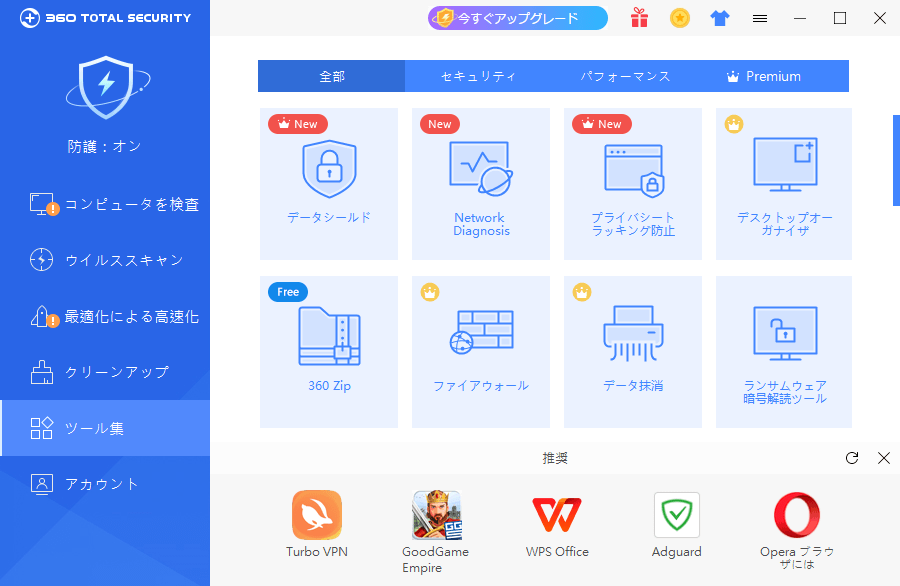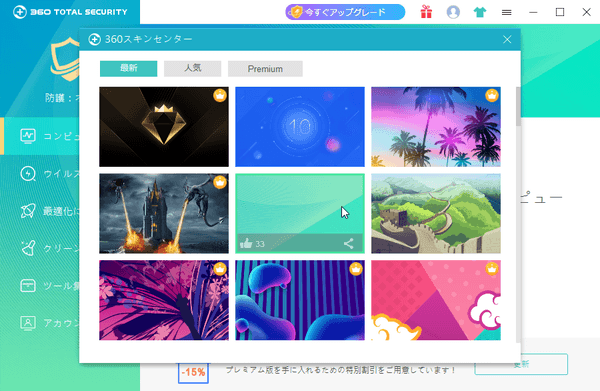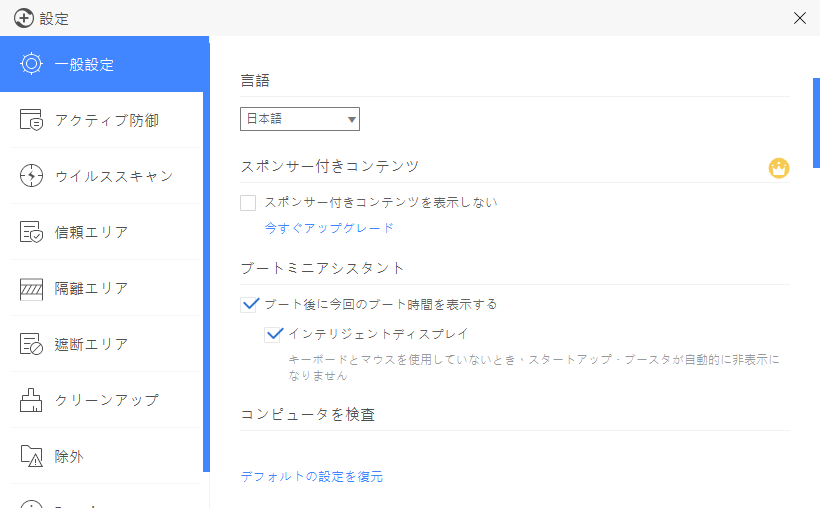360 Total Security のスクリーンショット
<1> 初回起動時 - 360 インスタントセットアップなどの実行推奨画面
<2> 初回起動時 - アカウント作成およびログイン推奨画面
<3> コンピュータを検査
<4> スキャン中
<5> スキャン結果
<6> ウイルススキャン
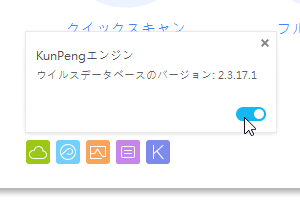
<7> 画面下部のアイコンをクリックして KunPeng エンジンを有効化
<8> 最適化による高速化 - 「ワンキー最適化」タブ
<9> 最適化による高速化 - 「手動最適化」タブ
<10> クリーンアップ
<11> 防護
<12> 防護 - 保護モードを選択
<13> ツール集
<14> スキンを変更
<15> 掲載しているスクリーンショットのバージョン情報